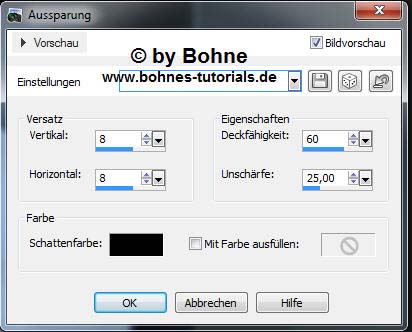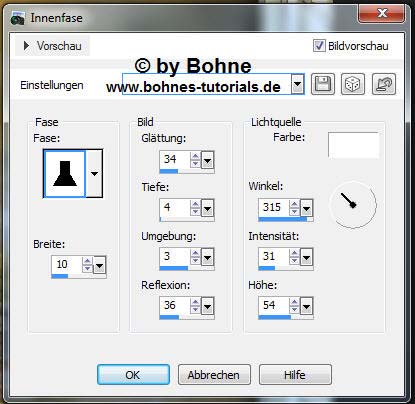© Bohne 12.10.2014 getestet von
Dieses Tutorial stammt alleine aus meiner Fantasie, jede Ähnlichkeit mit anderen Tutorials sind rein zufällig und nicht beabsichtigt Die von mir verwendeten Das © Copyright liegt allein bei den jeweiligen Herstellern. Hier geht es zu meine PS Version Ich habe das Tut mit PSP X5 geschrieben, geht aber auch mit anderen Versionen. Es darf ohne meine Zustimmung weder kopiert noch auf anderen Seiten zum Download angeboten werden
Du benötigst für dieses Tutorial: 1 schönes Bild und diese Filter Graphics Plus -> Cross Shadow Distort -> Turn Your Inside Outside
Das Speichern zwischen durch nicht vergessen Verwendete Kürzel:
01) Öffne das Bild welches Du nutzen möchtest und Einstellen -> Schärfe -> Scharfzeichnen Suche dir eine hellen VGF #e7e7c1 als Hintergrund nehmen wir ein schönes Silber- oder Goldmuster
neue Rasterebene Effekte -> 3D Effekte -> Aussparung, dieses mal mit -8 bei V+H Auswahl aufheben
03) Bild -> Rand hinzufügen > 1 PX in deiner dunkle HGF Bild -> Rand hinzufügen > 3 PX in deiner hellen VGF mit dem Zauberstab aktivieren und mit deinem Silber- oder Goldmuster füllen Auswahl aufheben Bild -> Rand hinzufügen > 1 PX in deiner dunkle HGF
04) Bild -> Rand hinzufügen > 10 PX in deiner hellen VGF Effekte -> Plugin -> Graphics Plus -> Cross Shadow mit Standardeinstellung Auswahl aufheben
Bild -> Rand hinzufügen > 3 PX in deiner hellen VGF mit dem Zauberstab aktivieren und mit deinem Silber- oder Goldmuster füllen Auswahl aufheben Bild -> Rand hinzufügen > 1 PX in deiner dunkle HGF
Effekte -> Plugin -> Distort -> Turn Your Inside Outside
Effekte-> 3D Effekte -> Innenfase
07) Bild -> Rand hinzufügen > 1 PX in deiner dunkle HGF Bild -> Rand hinzufügen > 3 PX in deiner hellen VGF mit dem Zauberstab aktivieren und mit deinem Silber- oder Goldmuster füllen Auswahl aufheben Bild -> Rand hinzufügen > 1 PX in deiner dunkle HGF
08) Bild -> Rand hinzufügen > 10 PX in deiner hellen VGF Effekte -> Plugin -> Graphics Plus -> Cross Shadow mit Standardeinstellung Auswahl aufheben Bild -> Rand hinzufügen > 3 PX in deiner hellen VGF mit dem Zauberstab aktivieren und mit deinem Silber- oder Goldmuster füllen Auswahl aufheben Bild -> Rand hinzufügen > 1 PX in deiner dunkle HGF
Setzte nun Corner, Wasserzeichen und Copyrights auf das Bild Datei-> speichern unter-> als jpg abspeichern. Fertig bist du!! Ich hoffe es hat Dir Spaß gemacht !! Dieses Tutorial ist hier registriert
Hier weiter Ergebnisse Erstellt von mir mit PS
erstellt von meiner Testerin Bianca
erstellt von meiner Testerin Bärbel
erstellt von meiner Testerin LadySilvia
|